IE浏览器弹出安全警告的解决方法
- 格式:doc
- 大小:0.70 KB
- 文档页数:1

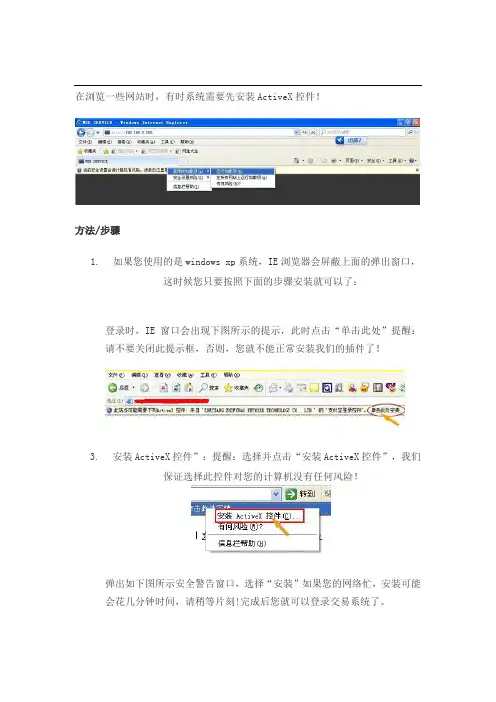
在浏览一些网站时,有时系统需要先安装ActiveX控件!方法/步骤1.1如果您使用的是windows xp系统,IE 浏览器会屏蔽上面的弹出窗口,这时候您只要按照下面的步骤安装就可以了:2. 2登录时,IE窗口会出现下图所示的提示,此时点击“单击此处”提醒:请不要关闭此提示框,否则,您就不能正常安装我们的插件了!3.3安装ActiveX控件”:提醒:选择并点击“安装ActiveX控件”,我们保证选择此控件对您的计算机没有任何风险!4. 4弹出如下图所示安全警告窗口,选择“安装”如果您的网络忙,安装可能会花几分钟时间,请稍等片刻!完成后您就可以登录交易系统了。
5. 5如果我按上面的操作还是无法安装,或是安装后也无法正常使用?请检查您的电脑是否安装了3721或其他拦截广告的插件,如果是,请将其设置为不要拦截ActivX控件!请检查您的IE设置,并按以下步骤修改您的I E设置:6.9打开IE浏览器,选择“工具”-〉“Internet选项”,出现如下窗口:7.10按一下“设置”按钮,出现如下画面,将“检查所存网页的较新版本”设置为“每次访问此页时检查(E)”,然后按“确定”按钮。
8.1 1 进入“安全”设置画面,按一下“自定义级别”按钮:9.12将ActiveX控件和插件中相关参数设置成下图红线特别标注的一样即可。
10.1311.经过以上操作,您现在可以正常登录监控系统了!Windows 7 操作系统中IE8的设置取消弹出窗口阻止程序关闭弹出窗口阻止程序,工具→弹出窗口阻止程序→关闭弹出窗口阻止程序,如图0-1所示。
图0-1 弹出窗口阻止程序设置可信任站点设置打开综合项目管理信息系统登陆地址(本说明中使用的是http://10.14.2.51:7001/pcpost ,具体请根据实现情况而定),将其设置为可信任站点,(工具>>Internet选项>>安全>>可信任站点站点按钮),如图0-2所示图0-2 IE可信任站点设置可信任站点安全级别设置,点击图0-3所示的“自定义级别”按钮,;在弹出的窗口中把ActiveX各选项设置为“提示”或是“启动”即可,如图0-4所示(在图中应该有九项需要设置,视实际情况而定)。
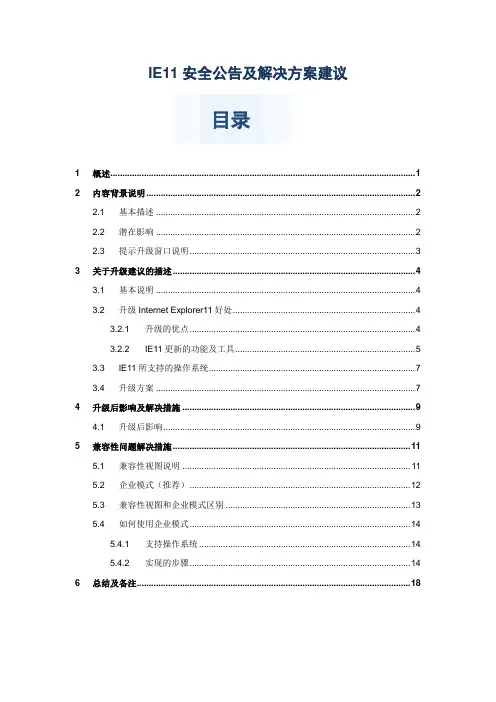
IE11安全公告及解决方案建议1概述 (1)2内容背景说明 (2)2.1基本描述 (2)2.2潜在影响 (2)2.3提示升级窗口说明 (3)3关于升级建议的描述 (4)3.1基本说明 (4)3.2升级Internet Explorer11好处 (4)3.2.1升级的优点 (4)3.2.2IE11更新的功能及工具 (5)3.3IE11所支持的操作系统 (7)3.4升级方案 (7)4升级后影响及解决措施 (9)4.1升级后影响 (9)5兼容性问题解决措施 (11)5.1兼容性视图说明 (11)5.2企业模式(推荐) (12)5.3兼容性视图和企业模式区别 (13)5.4如何使用企业模式 (14)5.4.1支持操作系统 (14)5.4.2实现的步骤 (14)6总结及备注 (18)1 概述本次文档主要就针对Internet Explorer产品相关描述,关于企业当前使用的Internet Explorer版本,微软提供的建议及做法,其中包括:内容的基本背景说明、建议及做法、产生的影响以及面对措施,主要如下:大部分企业可能依然使用早期版本的IE,但由于微软对IE的早期版本不再提供更新和支持,也就意味着用户在今后的使用中,若遇到一些未知的问题,可能将无法的得到理想的解决办法,因为不会有相应的更新和Hotfix以提供帮助。
本次文档将基于上述思路阐述有关IE11问题。
2 内容背景说明2.1基本描述随着微软产品的不断更新,新的产品以及相关的技术服务也将逐渐替代旧的产品。
其中包括IE浏览器的技术服务,微软就针对IE产品发出公告,主要描述了对Internet Explorer 早期版本的支持将于2016年1月12日结束。
也就意味着,Microsoft 将不再为Internet Explorer 早期版本提供安全更新或技术支持。
其中,安全更新用于修补可能被恶意软件利用的漏洞,从而为提高用户及其数据的安全性提供帮助。
定期安全更新帮助保护计算机不受恶意攻击,因此升级和保持最新很重要。
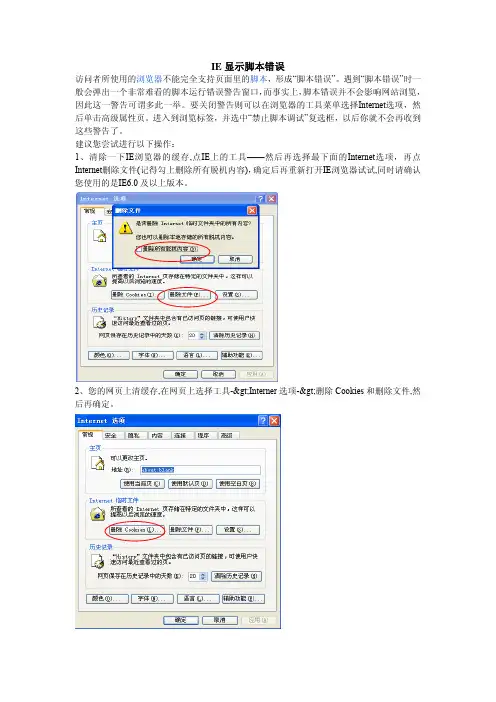
IE显示脚本错误访问者所使用的浏览器不能完全支持页面里的脚本,形成“脚本错误”。
遇到“脚本错误”时一般会弹出一个非常难看的脚本运行错误警告窗口,而事实上,脚本错误并不会影响网站浏览,因此这一警告可谓多此一举。
要关闭警告则可以在浏览器的工具菜单选择Internet选项,然后单击高级属性页。
进入到浏览标签,并选中“禁止脚本调试”复选框,以后你就不会再收到这些警告了。
建议您尝试进行以下操作:1、清除一下IE浏览器的缓存,点IE上的工具——然后再选择最下面的Internet选项,再点Internet删除文件(记得勾上删除所有脱机内容),确定后再重新打开IE浏览器试试,同时请确认您使用的是IE6.0及以上版本。
2、您的网页上清缓存,在网页上选择工具->Interner选项->删除Cookies和删除文件,然后再确定。
3、请您点击IE浏览器中的“工具”,选择“internet选项”,进入“安全”页面,点击“自定义级别”,将您的安全设置设为“低”。
4、清空一下IE浏览器的cookies文件,在IE浏览器中设置“禁止自动脚本更新”,并不要选择“禁止运行ActiveX控件”,然后再尝试操作。
也可以尝试重新注册下IE的组件,方法如下:IE提示脚本错误解决方法:1、点击“开始”菜单,打开“运行”。
第二、输入regsvr32 jscript.dll后选择“确定”。
出现提示后,点击确定。
第三、再次输入regsvr32 vbscript.dll选择“确定”。
再一次出现提示后,确定。
脚本script是使用一种特定的描述性语言,依据一定的格式编写的可执行文件,又称作宏或批处理文件。
脚本通常可以由应用程序临时调用并执行。
各类脚本目前被广泛地应用于网页设计中,因为脚本不仅可以减小网页的规模和提高网页浏览速度,而且可以丰富网页的表现,如动画、声音等。
如果在脚本中加入一些破坏计算机系统的命令,这样当用户浏览网页时,一旦调用这类脚本,便会使用户的系统受到攻击。
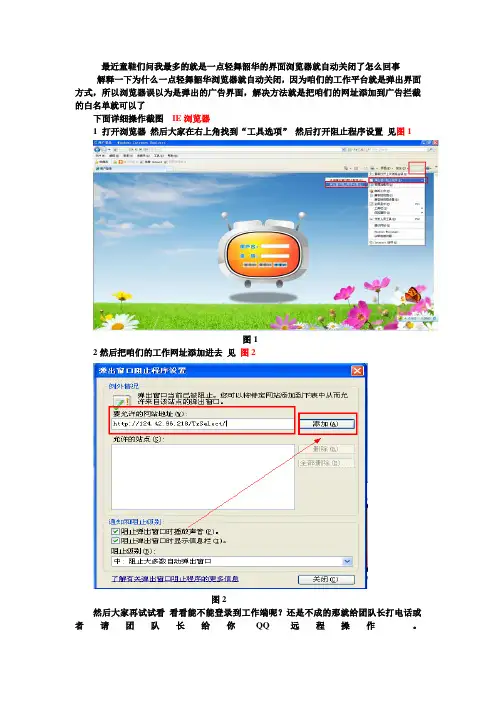
最近童鞋们问我最多的就是一点轻舞韶华的界面浏览器就自动关闭了怎么回事
解释一下为什么一点轻舞韶华浏览器就自动关闭,因为咱们的工作平台就是弹出界面方式,所以浏览器误以为是弹出的广告界面,解决方法就是把咱们的网址添加到广告拦截的白名单就可以了
下面详细操作截图IE浏览器
1 打开浏览器然后大家在右上角找到“工具选项”然后打开阻止程序设置见图1
图1
2然后把咱们的工作网址添加进去见图2
图2
然后大家再试试看看看能不能登录到工作端呢?还是不成的那就给团队长打电话或者请团队长给你QQ远程操作。


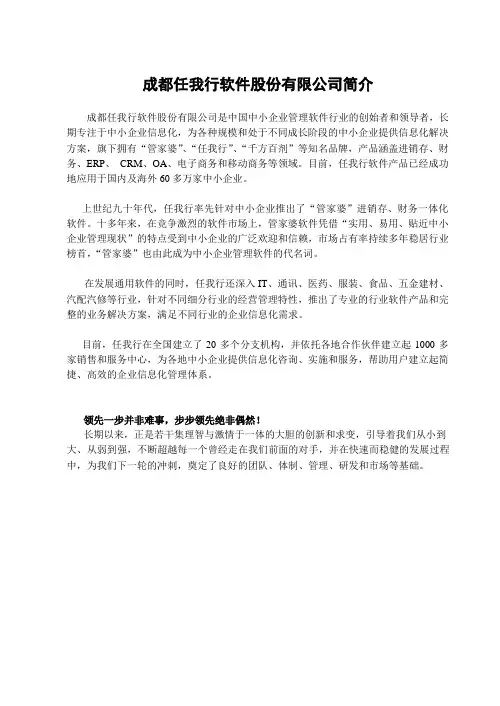
成都任我行软件股份有限公司简介成都任我行软件股份有限公司是中国中小企业管理软件行业的创始者和领导者,长期专注于中小企业信息化,为各种规模和处于不同成长阶段的中小企业提供信息化解决方案,旗下拥有“管家婆”、“任我行”、“千方百剂”等知名品牌,产品涵盖进销存、财务、ERP、CRM、OA、电子商务和移动商务等领域。
目前,任我行软件产品已经成功地应用于国内及海外60多万家中小企业。
上世纪九十年代,任我行率先针对中小企业推出了“管家婆”进销存、财务一体化软件。
十多年来,在竞争激烈的软件市场上,管家婆软件凭借“实用、易用、贴近中小企业管理现状”的特点受到中小企业的广泛欢迎和信赖,市场占有率持续多年稳居行业榜首,“管家婆”也由此成为中小企业管理软件的代名词。
在发展通用软件的同时,任我行还深入IT、通讯、医药、服装、食品、五金建材、汽配汽修等行业,针对不同细分行业的经营管理特性,推出了专业的行业软件产品和完整的业务解决方案,满足不同行业的企业信息化需求。
目前,任我行在全国建立了20多个分支机构,并依托各地合作伙伴建立起1000多家销售和服务中心,为各地中小企业提供信息化咨询、实施和服务,帮助用户建立起简捷、高效的企业信息化管理体系。
领先一步并非难事,步步领先绝非偶然!长期以来,正是若干集理智与激情于一体的大胆的创新和求变,引导着我们从小到大、从弱到强,不断超越每一个曾经走在我们前面的对手,并在快速而稳健的发展过程中,为我们下一轮的冲刺,奠定了良好的团队、体制、管理、研发和市场等基础。
前言管家婆分销ERP-V3 II管理系统是任我行软件股份有限公司秉承ERP(企业资源计划)精髓,在拥有70多万管家婆软件用户的基础上,结合自身十多年来对中小企业管理需求的资深理解,将ERP的管理思想、管理流程同中小企业的应用特点相结合,自主研发的一套中小企业分销管理信息化解决方案。
管家婆分销ERP-V3 II管理系统是基于Internet应用的进销存、分销、财务、办公管理软件,能充分解决异地分公司、办事处的管理问题,使公司物流、资金流管理在互联网中轻松实现一体化管理;往来账务准确清晰;实时采购、销售、仓储等情况一目了然;经营盈亏情况随时掌握;有效降低库存及企业运营成本……本说明书是“管家婆分销ERP-V3 II”的产品介绍及操作说明书。
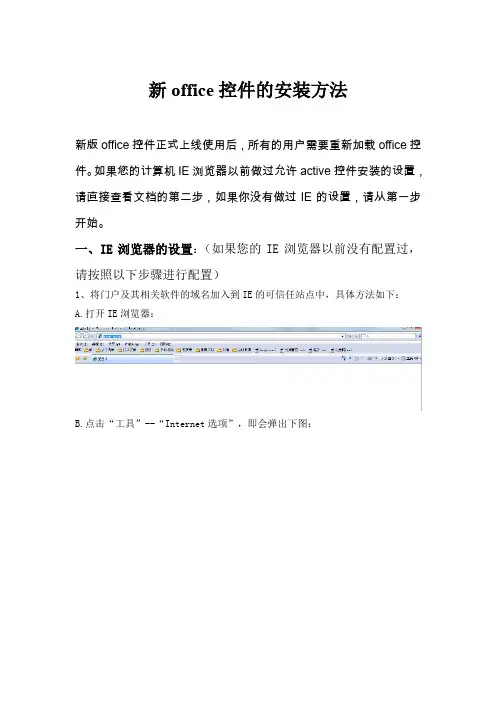
新office控件的安装方法新版office控件正式上线使用后,所有的用户需要重新加载office控件。
如果您的计算机IE浏览器以前做过允许active控件安装的设置,请直接查看文档的第二步,如果你没有做过IE的设置,请从第一步开始。
一、IE浏览器的设置:(如果您的IE浏览器以前没有配置过,请按照以下步骤进行配置)1、将门户及其相关软件的域名加入到IE的可信任站点中,具体方法如下:A.打开IE浏览器:B.点击“工具”--“Internet选项”,即会弹出下图:C.选择“安全”标签页D.选中“可信站点”E.点击“站点”按钮,弹出可信站点管理界面F.在输入框中输入http://*.nm.unicom.local/G.点击“添加”,注意在点击前需将“对该区域中的所有站点要求服务器验证(https:)(S)”前的勾去掉。
H.完成后可以在“网站(W)”框中看到http://*.nm.unicom.local这条记录,点击“关闭”完成设置。
2、修改IE可信任站点的安全设置,具体方法如下:A.打开IE浏览器:B.点击“工具”--“Internet选项”,即会弹出下图:C.选择“安全”标签页D.选中“可信站点”E.点击“自定义级别(C)”按钮,弹出可信任站点的安全设置界面F.下拉滚动条,找到“其他”下面的“跨域浏览子框架”,选择“启用”选项G.下拉滚动条,找到“其他”下面的“通过域访问数据源”,选择“启用”选项H.点击“确定”按钮,会弹出安全警告:I.点击“是”修改可信任站点的安全设置,回到Internet选项主界面,点击“确定”按钮完成设置。
注意:上述设置需要重启IE才能生效,即它是在修改配置后打开的IE浏览器中才生效,当前IE浏览器这些设置还没有生效,所以需要重新打开IE。
经过以上的配置您可以正常登陆MSS系统了。
二、登陆办公网后的配置:1、登陆MSS系统,打开一个流转中的文件,会有以下提示(以区公司物资采购流程为例):以上提示为:新设置您的浏览器,打开IE,点上面的工具 ,点下面的Internet选项再点击隐私,把下面的阻止弹出窗口前面的小框去掉,确定就好了, 然后关闭IE 再重新打开试试看。
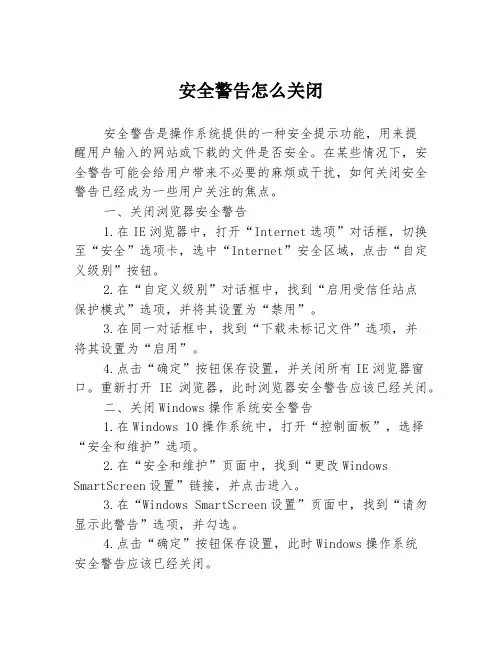
安全警告怎么关闭安全警告是操作系统提供的一种安全提示功能,用来提醒用户输入的网站或下载的文件是否安全。
在某些情况下,安全警告可能会给用户带来不必要的麻烦或干扰,如何关闭安全警告已经成为一些用户关注的焦点。
一、关闭浏览器安全警告1.在IE浏览器中,打开“Internet选项”对话框,切换至“安全”选项卡,选中“Internet”安全区域,点击“自定义级别”按钮。
2.在“自定义级别”对话框中,找到“启用受信任站点保护模式”选项,并将其设置为“禁用”。
3.在同一对话框中,找到“下载未标记文件”选项,并将其设置为“启用”。
4.点击“确定”按钮保存设置,并关闭所有IE浏览器窗口。
重新打开IE浏览器,此时浏览器安全警告应该已经关闭。
二、关闭Windows操作系统安全警告1.在Windows 10操作系统中,打开“控制面板”,选择“安全和维护”选项。
2.在“安全和维护”页面中,找到“更改Windows SmartScreen设置”链接,并点击进入。
3.在“Windows SmartScreen设置”页面中,找到“请勿显示此警告”选项,并勾选。
4.点击“确定”按钮保存设置,此时Windows操作系统安全警告应该已经关闭。
三、关闭杀毒软件安全警告1.打开杀毒软件的主界面,找到“设置”选项,进入设置界面。
2.在设置界面中,找到“安全中心”或“防御中心”选项,点击进入。
3.在“安全中心”或“防御中心”页面中,找到“提示”或“提示设置”选项,选择“安全提示”或“智能提示”,并将其设置为“关闭”。
4.点击“确定”按钮保存设置,此时杀毒软件安全警告应该已经关闭。
以上是关闭安全警告的方法,建议用户在关闭安全警告之前,先了解清楚风险和后果,确保自己的行为不会对计算机造成损害或泄露重要信息。
在实际使用中,仍需警惕网络安全风险,增强自身安全意识,保障个人隐私和信息安全。
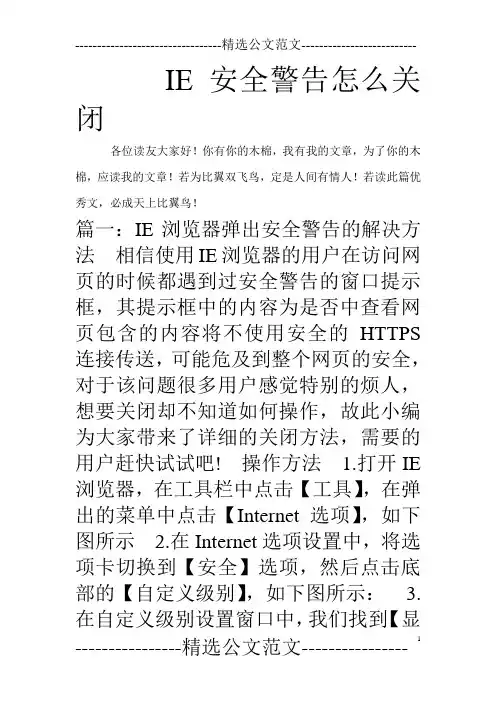
IE安全警告怎么关闭各位读友大家好!你有你的木棉,我有我的文章,为了你的木棉,应读我的文章!若为比翼双飞鸟,定是人间有情人!若读此篇优秀文,必成天上比翼鸟!篇一:IE浏览器弹出安全警告的解决方法相信使用IE浏览器的用户在访问网页的时候都遇到过安全警告的窗口提示框,其提示框中的内容为是否中查看网页包含的内容将不使用安全的HTTPS 连接传送,可能危及到整个网页的安全,对于该问题很多用户感觉特别的烦人,想要关闭却不知道如何操作,故此小编为大家带来了详细的关闭方法,需要的用户赶快试试吧! 操作方法 1.打开IE 浏览器,在工具栏中点击【工具】,在弹出的菜单中点击【Internet选项】,如下图所示 2.在Internet选项设置中,将选项卡切换到【安全】选项,然后点击底部的【自定义级别】,如下图所示: 3.在自定义级别设置窗口中,我们找到【显示混合内容】,将禁用切换为【启用】,然后点击确定保存即可! 通过上述简单的操作我们就能够将有效屏蔽浏览器打开网页出现安全警告窗口的提示了,是不是非常的方便呢?篇二:如何关闭Windows安全警报如何关闭Windows 安全警报点击“开始”-“控制面板”-“win dows安全警报”,在左上边最底下的一行“更改“安全中心”通知我的方式”,把防火墙、自动更新、病毒保护前面的三项勾都去掉,就可以了。
然后再看一下IE的选项作一下相应的设置。
这样就不会出现上述问题了。
1.开始--设置--控制面板 2.双击安全中心图标 3.在WINDOWS安全中心窗口左侧有个资源框 4.选择“更改安全中心通知我的方式”然后在弹出的窗口将不需要的选项前面的勾去掉,点确定。
2、开始-控制面板-管理工具-服务-Security Center。
双击这个服务,打开属性设置。
把启动类型设置为“已禁用”,然后单击服务状态下的“停止”按钮停止其服务,最后点“确定”退出。
3、开始/控制面板/windows安全警报,在左上边最底下的一行“更改‘安全中心’通知我的方式”,把防火墙、自动更新、病毒保护前面的勾都去掉,就可以了。
考试客户端浏览器使用注意事项1、使用系统自带的IE浏览器,并使用IE6.0版本。
2、客户端电脑上的硬盘保护软件需要关闭还原保护功能,如:还原精灵等软件。
以避免考试过程中考生已作答的内容丢失。
务器IP地址)/webexam/)。
如果此时服务器尚未启动“开始考试”,则系统弹出“当前还没开始考试,请与管理员联系”对话框。
在服务器开启“开始考试”之后,第一次访问考试服务器站点的时候,系统会弹出一个“安全设置警告”对话框,请选择 [是] 按钮,否则不能进入系统正常考试。
如果系统未能自动下载控件成功,会出现手动下载界面,按照系统提示手动下载和安装系统所需要的控件,即可进入考试系统。
4、在IE浏览器中的“Internet选项”中的“安全”选项中的“自定义级别”中将“Active X控件和插件”相关选项中的“启用”选上。
如图:5、在考试过程中关闭安全防护软件闭关,如:360安全卫士,避免窗口拦截导致客户端浏览器无法正常使用。
6、在IE浏览器中将考试服务器访问地址添加为受信任站点,安全级别设置为低。
7、IE浏览器中的“Internet选项”中的“隐私”项中的“打开弹出窗口阻止程序”前的勾取消。
8、客户端要安装OFFICE 2003中的WORD、EXCEL、POWERPOINT。
9、交卷注意事项如果考生确定交卷,系统将会开始处理考生的考试数据,此时请不要实行其他操作。
如果交卷过程中提示您关闭一些应用程序,请迅速关闭,否则系统将不能进入评分过程。
提交试卷后一定要看到“考试结束,请迅速离开考场”提示后才能关闭IE浏览器,否则会导致成绩无法提交成功。
附录一疑难解答考试中突然断电解决方法:重新启动计算机,二次登录能够继续考试,数据不会丢失。
交卷时客户端突然断电解决方法:重新启动计算机,系统会自动完成交卷,并且数据不会丢失。
正在考试时服务器端因意外事故突然关机解决方法:重新启动服务器,重新运行考试服务器端,考生成绩不会受影响,考试仍可继续实行。
三一文库()〔浏览器总是提示“安全证书有问题”怎么办〕*篇一:打开网站提示“此网站的安全证书有问题”怎么办打开网站提示“此网站的安全证书有问题”怎么办上网使用ie7或者ie8访问某些网站时出现:“此网站的安全证书有问题”的警告提示,是网站的问题吗,如何解决?简单的说,出现此问题多是因为网站内容使用了特殊的脚本程序和未经微软认证的证书所致。
详细错误提示内容如下:此网站的安全证书有问题。
此网站出具的安全证书已过期或还未生效。
安全证书问题可能显示试图欺骗您或截获您向服务器发送的数据。
建议关闭此网页,并且不要继续浏览该网站。
单击此处关闭该网页。
第1页共4页继续浏览此网站(不推荐)。
更多信息如下图提示:解决办法:方法1、若有电子证书。
点击“继续浏览此网站(不推荐)”链接即可访问网站,让后点击地址栏后面的“证书错误”按钮,打开弹出窗口,点击“查看证书”,然后单击“安装证书”,出现警告消息,单击“是”安装证书。
方法2、若没有电子证书。
可以将该网址设为信任站点的方法解决“此网站的安全证书有问题”的提示问题。
打开ie7或者ie8浏览器,单击“工具”菜单上的“Internet选项”,单击以选择“安全”,单击“可信站点”,然后单击“站点”按钮,在“将该网站添加到区域”文本框中输入出现“此网站的安全证书有问题”的提示的网站地址,然后单击“添加”,依次点击“关闭”,“确定”,即可。
*篇二:IE浏览器出现此网站的安全证书有问题解决方法我们在平常使用网银或者是上淘宝等购物网站时,有时间会出现IE或谷歌浏览器会提示此网站的安全证书有问题,或者提示此网站的安全证书已过期(如下图)。
遇见此问题是怎么回事呢?那又如何应对否?下面看小编的完美解决方法。
分析:这个报错虽然提示证书有问题,但是根据小编的24。
IE浏览器怎么取消禁用加载项的提示一般我们使用浏览器时候,总是会弹出“禁用加载项”的提示,每次都还要手动去点击,很麻烦,能不能删除这个提示呢。
主要有两种方法,下面,针对这一问题,小编就来教教大家Win7系统IE浏览器取消禁用加载项提示的方法。
方法一、禁用时间长的加载项1、在浏览器右上角,点击“工具”(齿轮图标),选择“管理加载项”;2、在“管理加载项”中,单击“工具栏和扩展”,在右侧可以看到所有的加载项,同时可以看到该加载项所用的时间;3、单击我们需要禁止的加载项的“名称”,如下图“WebProtect”,在下面有一个“禁用”按钮,单击“禁用”,就可以将这个加载项停止加载;4、如下图,我们将所有不需要的加载项全部禁用,这样我们打开网页时加载所有加载控件所需的时间,就不会超过系统设置的默认时间,从而达到我们的目的。
方法二、修改默认的时间1、打开注册表编辑器,同时按下Win键和R键,打开“运行”,在“运行”中输入regedit并回车;2、定位到下面的项:HKEY_CURRENT_USER\Software\Microsoft\Internet Explorer\MAO Settings;3、在“MAO Settings”项的右侧窗口,我们找到AddonLoadTimeThreshold值,双击打开,并选择“十进制”,在数值数据中填写你想要的时间,如2500等;4、修改完成,关闭注册表,重新打开浏览器,访问网站,发现已经没有“禁用加载项的提示”。
补充:浏览器常见问题分析1.IE浏览器首次开机响应速度慢,需要数秒。
搞定办法:IE下选择工具-internet 选项-连接-局域网设置-取消自动检测。
2. IE9图片显示不正常或干脆不显示,尤其是QQ空间搞定办法:工具-internet 选项-高级-加速图形-运用软件而非GPU 选择。
3. 打开网页显示【Internet Explorer 已不再尝试还原此网站。
武汉理工大学新VPN系统使用帮助一、客户端安装1、访问VPN地址:https://https://https://2、如果浏览器出现安全警告请忽略警告,如图,点击“高级”然后点击“继续前往...”3、点击“下载Easy Connect”下载客户端程序,如果您的安全软件出现安全警告提示,请选择“保留或继续”4、安装客户端程序5、成功安装后,会在桌面生成武汉理工大学VPN图标6、需要使用VPN系统时,点击该图标,输入用户名(校园卡卡号的后六位取绝对值)和密码(理工电子身份证密码)登录成功后,即可访问校内资源。
二、安装浏览器控件1、Windows 安装浏览器控件使用 IE 浏览器或基于 IE 内核的浏览器登录,会提示安装 Active X 浏览器控件,如下图如果没有看到安装提示或安装失败,请参考下面处理步骤(1) 清理 IE 浏览器缓存(2) 浏览器安全级别设置太高,调整浏览器的安全级别至 "中" 或 "默认",或修改下浏览器安全设置,允许下载和运行 Active X 控件和插件(3) 浏览器插件拦截控件下载,如上网安全助手等(4) 设置本站点为信任站点(5) 浏览器开启了增强保护模式,选择 "Internet 选项" 的 "高级" 标签页,将列表中的 "启用增强保护模式" 的勾选取消(6) 如果在 IE 8 下安装控件时出现崩溃,选择 "Internet 选项" 的 "高级" 标签页,将列表中的 "启用内存保护帮助减少联机攻击" 的勾选取消小提示:IE 浏览器版本要求 Internet Explorer 6.0 和以上版本,低于 Internet Explorer 6.0 版本建议升级。
2 、Mac OS X 安装浏览器控件在登录页面点击“下载安装组件”,打开“安装浏览器控件”页面,点击“下载”,获得最新版本的Safari浏览器控件EasyConnectPlugin.dmg,如下图也可以直接登录,在登录过程中,按照提示下载“Mac OS X 平台安装包”,或者不安装浏览器控件,仅使用Web服务浏览器控件EasyConnectPlugin.dmg会下载到“下载”目录,当下载完成时,双击程序包图标,启动安装向导,按照安装向导的提示操作,完成安装。
360浏览器安全警告无法验证证书
最近,用360浏览器、IE浏览器打开网站,登录的时候,总是提示网站的安全证书有问题。
连百度账号也登录不了。
360浏览器安全警告无法验证证书怎么办呢?下面小编给大家分享解决办法。
360浏览器安全警告无法验证证书的解决方法
认真查看提示信息
这个是360浏览器和IE浏览器的提示信息,我一开始怎么都不明白,网站的安全证书过期了,跟我浏览有什么关系呢?再说不能所有的网站安全证书都过期了吧?
而且证书过期之后,应该有安装提示啊,可是任我怎么找都没有任何安装提示。
确定原因
我又在火狐浏览器下打开网页,提示信息见图2.又点开技术细节,查看,这下我恍然大悟。
我的电脑昨天系统故障,时间显示的是2001年,现在是2012年啊!而且这里的提示信息也有2001年,这不是巧合,肯定有关系。
电脑识别的时间,就是电脑右下角的时间日期啊(我用的还是xp系统)
这下我找到原因了,那就好解决了。
修改时间1
双击电脑右下角的时间,弹出下面的对话框,虽然时、分、秒都是对的,日期年份却是2001年。
所以朋友们要看仔细,除了时、分、秒外,还有日期,这是必须要调整的!
修改好后,点击应用按钮,否则你就可能白选啦。
修改时间2
修改好那里的时间后,还有第二步。
就是设置与internet时间同步,这样才能完全的解决问题。
点击确定按钮,修改完成。
检验问题解决了否
打开网站登录试试吧,这样设置之后,真的就再也不会出现那样让人心里后怕的安全问题提示了!。
当前网页正在试图打开您的受信任的站点列表中的站点。
您想允许这样做吗?。
为什么登入一些网站会出现安全警告是否只查看安全传送的网页内容
】
打开IE 8浏览器,点击“工具”,在弹出的下拉框中点击“Internet选项”-----移动到“安全”选项卡:点击“自定义级别”------在这里找到“显示混合内容”这项,将“提示”改成“启动”就OK了。
如何去掉打开网页时的安全警告
在IE中点击internet选项--》点击安全选项卡--》点击自定义级别--》找到这个:允许网页为活动的内容使用受限制的协议,将它设置成启用,然后重启浏览器即可。
简简单单就去掉了那烦人的安全警告。
上网时打开网页老是弹出安全警告:
打开浏览器点机工具-internet选项弹出对话框,然后选择高级选项卡,在安全一览下面选中关闭自动网站检查,如果还不行,就把对证书不匹配发出警告,检查发行商的证书是否吊销,检查服务器证书吊销,检查下载的程序签名,将提交的POST重定向到不允许发送的区域时发出警告这几项的勾都去掉,重新运行浏览器就可以了。
相信使用IE浏览器的用户在访问网页的时候都遇到过安全警告的窗口提示框,其提示框中的内容为是否中查看网页包含的内容将不使用安全的HTTPS连接传送,可能危及到整个网页的安全,对于该问题很多用户感觉特别的烦人,想要关闭却不知道如何操作,故此小编为大家带来了详细的关闭方法,需要的用户赶快试试吧!
操作方法
1.打开IE浏览器,在工具栏中点击【工具】,在弹出的菜单中点击【Internet选项】,如下图所示
2.在Internet选项设置中,将选项卡切换到【安全】选项,然后点击底部的【自定义级别】,如下图所示:
3.在自定义级别设置窗口中,我们找到【显示混合内容】,将禁用切换为【启用】,然后点击确定保存即可!
通过上述简单的操作我们就能够将有效屏蔽浏览器打开网页出现安全警告窗口的提示了,是不是非常的方便呢?。